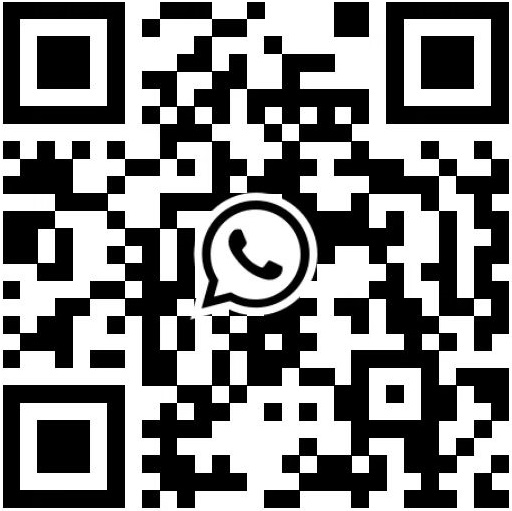GESE ടെസ്റ്റിംഗ് സോഫ്റ്റ്വെയർ ഉപയോഗിച്ച് ഒരു ലേസർ ഡിസ്റ്റൻസ് സെൻസർ എങ്ങനെ പരിശോധിക്കാം?
ലേസർ ഡിസ്റ്റൻസ് സെൻസറുകൾ പരിശോധിക്കുന്നതിന് ഞങ്ങളുടെ സ്വന്തം ടെസ്റ്റിംഗ് സോഫ്റ്റ്വെയർ എങ്ങനെ ഉപയോഗിക്കാമെന്ന് മുൻ ലേഖനത്തിൽ ഞങ്ങൾ കാണിച്ചുതന്നു.എന്നിരുന്നാലും, ഞങ്ങളുടെ ചില ക്ലയന്റുകൾക്ക് ലേസർ സെൻസറുകൾ പരിശോധിക്കുന്നതിനുള്ള മറ്റ് ഓപ്ഷനുകളെക്കുറിച്ച് ജിജ്ഞാസയുണ്ട്.ഈ ടാസ്ക്കിൽ സഹായിക്കാൻ കഴിയുന്ന മറ്റ് സോഫ്റ്റ്വെയർ പ്രോഗ്രാമുകൾ തീർച്ചയായും ഉണ്ട് എന്നതാണ് നല്ല വാർത്ത.
അത്തരത്തിലുള്ള ഒരു പ്രോഗ്രാമാണ് GESE ടെസ്റ്റിംഗ് സോഫ്റ്റ്വെയർ.GESE ഉപയോഗിക്കുന്നത് ആരംഭിക്കുന്നതിന്, അവരുടെ ഔദ്യോഗിക വെബ്സൈറ്റിലേക്ക് പോയി അവിടെ നിന്ന് സോഫ്റ്റ്വെയർ ഡൗൺലോഡ് ചെയ്യുക.
ഈ ലിങ്ക് പിന്തുടർന്ന് നിങ്ങൾക്ക് അത് ചെയ്യാൻ കഴിയും:http://www.geshe.com/en/support/download
മുകളിലെ ലിങ്കിൽ ക്ലിക്ക് ചെയ്തുകഴിഞ്ഞാൽ, നിങ്ങളുടെ കമ്പ്യൂട്ടറിലേക്ക് GESE എളുപ്പത്തിൽ ആക്സസ് ചെയ്യാനും ഇൻസ്റ്റാൾ ചെയ്യാനും കഴിയുന്ന ഡൗൺലോഡ് പേജിലേക്ക് നിങ്ങളെ നേരിട്ട് കൊണ്ടുപോകും.ഈ ശക്തമായ ഉപകരണം ഉപയോഗിച്ച്, ലേസർ റേഞ്ച്ഫൈൻഡർ സെൻസറുകൾ പരിശോധിക്കുന്നത് ലളിതവും കാര്യക്ഷമവുമാണ്.
ഇൻസ്റ്റാളേഷന് ശേഷം, ഐക്കൺ തുറക്കുന്നതിന് ഡബിൾ ക്ലിക്ക് ചെയ്യുക, ചുവടെയുള്ള ടെസ്റ്റ് കമാൻഡ് നിങ്ങൾ കാണും.
ടെസ്റ്റ് സോഫ്റ്റ്വെയർ തുറക്കുന്നതിന് അതിൽ ഡബിൾ ക്ലിക്ക് ചെയ്യുക, തുടർന്ന് ശരിയായ പോർട്ടും ബോഡ് റേറ്റും തിരഞ്ഞെടുക്കുക.
നിങ്ങൾ പോർട്ട് തുറന്ന് കഴിഞ്ഞാൽ, ഈ കമാൻഡുകളുടെ പട്ടിക കാണുക:
ഒരൊറ്റ ഓട്ടോ-ടെസ്റ്റിനുള്ള "1ഷോട്ട് ഓട്ടോ",
തുടർച്ചയായ പരിശോധനയ്ക്കായി "Cntinus Auto",
തുടർച്ചയായ പരിശോധനയിൽ നിന്ന് പുറത്തുകടക്കാൻ "Cntinus Exit".
എളുപ്പത്തിൽ ഡാറ്റയായി പരിവർത്തനം ചെയ്യാൻ കഴിയുന്ന ASCII കോഡ് സോഫ്റ്റ്വെയർ പ്രദർശിപ്പിക്കുന്നു എന്നത് ശ്രദ്ധിക്കുക.പരിശോധനയെക്കുറിച്ച് നിങ്ങൾക്ക് കൂടുതൽ ചോദ്യങ്ങളുണ്ടെങ്കിൽ, ഞങ്ങൾക്ക് ഒരു സന്ദേശം അയയ്ക്കുക, ഞങ്ങൾ ഉടനടി പ്രതികരിക്കും.
Email: sales@skeadeda.com
സ്കൈപ്പ്: ലൈവ്:.cid.db78ce6a176e1075
Whatsapp: +86-18161252675
പോസ്റ്റ് സമയം: മെയ്-10-2023